|
Traducteur
School only for Pets Nouveau
**********
Les tubes sont de Ces tubes ont été reçu sur les groupes de
partage des tubeurs les filtres vous les trouvez ici http://espace-gigi.com/filtres/mesfiltres.htm
1. Ouvrir votre fond ''only-for-pets-fond 1''- Transformer en calque raster 2. Effets - Unlimited 2.0 -Photo Agin kit's -Coffee Blot
3. Calques - Dupliquer 4. Réglage flou -Flou gaussien à 40 5. Effets - Modules externes - L and K's - Raisa /255 – 0 6. Calques - Dupliquer - - Image - Miroir 7. Calques -Fusionner vers le bas - Mettre ce calque en Mode Lumière dure - et Opacité à 50 8. Effets- Filtre personnalisé - Emboss 3 par défaut - refaire une seconde fois ce filtre 9. Calques - Ajouter un nouveau calque 10. Sélections – Charger la sélection '' Renee only for pets 1'' 11. Palette des couleurs - Mettre en avant plan la couleur #eae8eb et en arrière plan #5c2022 - Préparer un dégradé Linéaire configuré comme ceci
12. Pot de couleur - Remplir la sélection du dégradé 13. Sélection - modifier - Contracter de 15 pixels – Delete 14. Sélection modifier - Agrandir de 5 pixels 15. Calque -ajouter un nouveau calque 16. Remplir de la couleur arrière plan #5c2022 17. Effets - Unlimited 2.0- Graphic plus - Spot Lite
18. Calques - Agencer vers le bas - Revenir sur le calque Raster 2
19. Effets- Modules externes -Eye Candy 5 Impact - Perpective shadow- Preset ''renee-only-for-pets 1'' 20. Sélections - Modifier - Contracter de 15 pixels 21. Effets- Modules externes -Eye Candy 5 Impact - Perpective shadow- Preset ''renee-only-for-pets 1'' 22. Sélections -Désélectionner 23. Calques- Fusionner vers la bas - Vous avez ceci dans votre palette des calques
24. Effets - Modules externes - Flaming pear - Flexify 2
25. Effets- Modules externes - Mura's Meister- Pole Transform 2.1
- Avec votre gomme supprimer les 2 petites parties en noir en dessous de l' effet 26. Effets- Modules externes - Eye Candy 5 Impact -Backlight -¨Preset ''renee-only-for-pets-light'' - Vous devez avoir ceci en ce moment sur votre travail
27. Calques - Ajouter un nouveau calque 28. Sélections - Sélectionner tout 29. Editer copier - Editer coller ''WS-FL_RedDalhia18011''dans la sélection 30. Sélections – Désélectionner 31. Effets- Effets d'image - Mosaïque sans jointures
32. Réglage flou - Flou radial
33. Effets - Unlimited 2.0-&<BkjDesigner sf10 II - Diagonal Mirror
34. Effets - Effets de bord - Accentuer 35. Effets- Effets d'image - Mosaïque sans jointures
36. Effets -Unlimited 2.0- VM Extravaganza - Shoutin' !
37. Effets- Effets 3 D - Ombre portée en Noir
38. Effets - Modules externes Mura's Meister- Perspective Tiling
39. Effets- Effets d'image - Décalage H= 0 et V = - 50 40. Calques - Ajouter un nouveau calque 41. Sélections- charger la sélection ''renee-only-for-pets2'' - Pot de couleur - La remplir d'un dégradé Radial configuré comme ceci
42. Effets- Moules externes -Eye candy 5 Impact -Textures - Preset ''renee-only-for-pets-texture-woods'' 43. Sélections - Désélectionner 44. Effets- Modules externes Eye candy 5 impact - Extrude - Preset ''extrude-pets'' 45. Calques - Réorganiser -Agencer sous le calque raster 3 46. Calques - Dupliquer - Image - Miroir - Vous avez ceci dans votre palette des calques
47. Editer copier - Editer coller le tube ''fenetre''coller en place comme nouveau calque 48. Activer le tube ''beau_chat_blanc_tubed_by_thafs'' - Image Redimensionner 3 fois a 60% - Editer copier Editer coller comme nouveau calque 49. Activer le tube ''a_l_ecole_tubed_by_thafs » - Image redimensionner à 60% -Editer copier - Editer coller comme nouveau calque 50. Calques - Ajouter un nouveau calque 51. Sélections -charger la sélection ''renee-only-for-pets3'' / la remplir de la couleur arrière plan 52. Effets- Modules externes- Eye Candy5 - Textures - Swirl
53. Sélections - Désélectionner 54. Effets- Modules externes - EyeCandy 5 Impact - Extrude - Preset ''renee-pets-extrude'' 55. Effets- Effets de bords - Accentuer 56. Activer le tube de ''Yoka-Funny-Musical-Rooster19062012'' - Image Redimensionner à 20 % - Editer copier - Editer coller comme nouveau calque - Bien le placer sur le bloc voir terminé 57. Activer ''ToughMouse_Grace'sTLC'' - Image Redimensionner à 60% - Editer copier - Editer coller comme nouveau calque /placer 58. Editer copier - Editer coller le tube de ''renee-ardoise -only for pets ''et le tube '' clou'' comme nouveau calque / Bien placer 59. Activer le tube ''pfl53_grenouille_lettre'' / - Image redimensionner a 35% - Editer copier - Editer coller en place 60. Activer le tube ''mode_article 11 '' sélectionner la bulle au lasso Editer copier - Editer coller comme nouveau calque – Ecrire le texte a votre goût 61. Calques - Fusionner les calques visibles 62. Image - Ajouter des bordures de 5 pixels en noir 63. Image - Ajouter des bordures asymétriques en blanc
64. Avec la baguette magique sélectionner la partie blanche de droite 65. Calques - Ajouter un nouveau calque 66. Editer copier - Editer coller le tube ''senga_window_2011 dans la sélection - GARDER LA SELECTION ACTIVE 67. Image - Miroir 68. Sélections - Transformer la sélection en calque 69. Sélections - Désélectionner 70. Activer le tube ''Treagen2246_11_10_12'' - Image Redimensionner à 60 % - Editer copier - Editer coller en place (entre les 2 effets bien placer) - Se placer en haut de la palette des calques 71. Activer le tube de Syl « « SVB Crayola Cake ''(se placer sur raster de celui que j'ai modifié - Image Redimensionner à 75 % - Editer copier - Editer coller comme nouveau calque 72. Calques - Fusionner tous les calques 73. Image - Ajouter des bordures de 4 pixels en Blanc 74. Effets- Modules externes - FM Tile Tools - Blend Emboss par défaut
C'est terminé- Merci Renée Ecrite mise en place le 22 Octobre 2012 *
Toute ressemblance avec une leçon existante est une pure coïncidence * N'oubliez pas de remercier les gens qui travaillent avec nous et pour nous j'ai nommé les tubeurs - testeurs et les traductrices Merci
Je fais partie des Tutorial Writers Inc. Mes tutoriaux sont enregistrés régulièrement
* |


 Traduit
Traduit




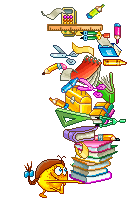 En
route
En
route


